
时间:2021-07-05 17:27:41 来源:www.win10xitong.com 作者:win10
之前小编也写过关于win10安全模式跳过开机密码的教程,不知道大家是否还记得。如果对于老鸟来说就很简单就可以处理,但是对于新手处理win10安全模式跳过开机密码的问题就很难,如果你暂时身边没有懂这方面的人才处理这个win10安全模式跳过开机密码问题大家可以按照这样的解决思路:1、为了测试,我们首先按 Win+I 打开 Windows 设置,进入 Windows 设置中,找到登录选项,在选项中选择密码,并为其添加密码。2、接下来我们重启电脑,在重启的时候按住 Shift 键不放,同时用点击鼠标就执行重启。系统重新启动后就直接来到了选择一个选项,在重启选项中找到疑难解答选项就可以很好的处理了.是不是很简单呢?如果还没有解决这个问题的网友,可以再看看具体的方法,接下来我们就好好说一说win10安全模式跳过开机密码的处理伎俩。
推荐系统下载:笔记本Win10纯净版
1、为了测试,我们首先按 Win+I 打开 Windows 设置,进入 Windows 设置中,找到登录选项,在选项中选择密码,并为其添加密码。
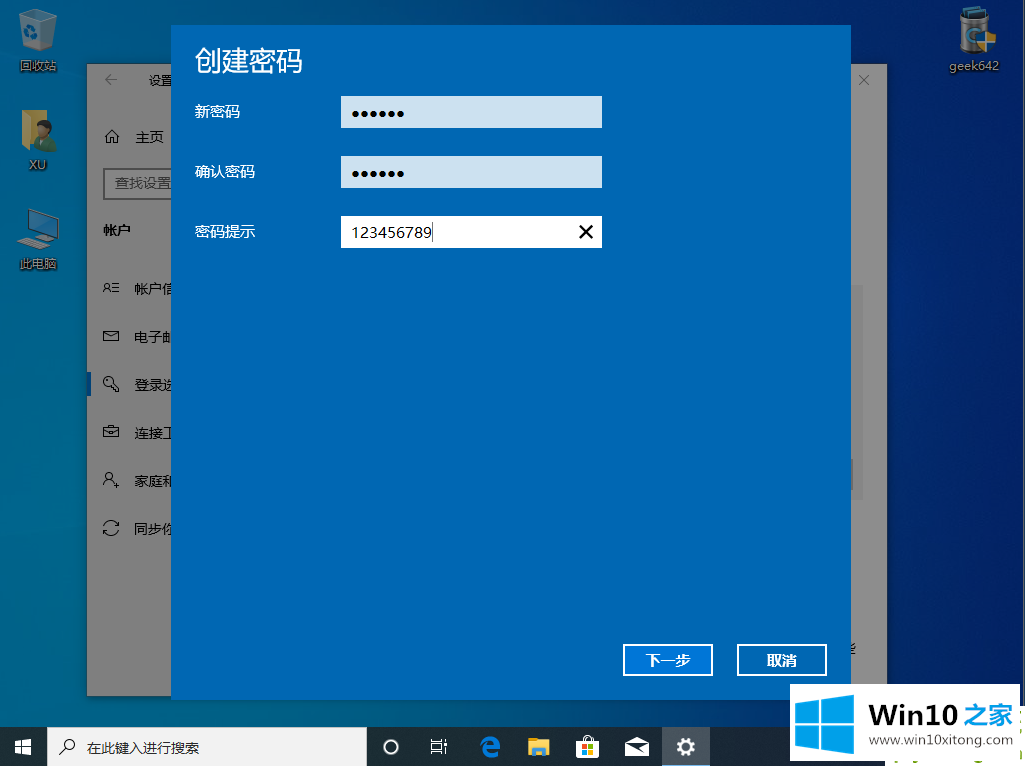
2、接下来我们重启电脑,在重启的时候按住 Shift 键不放,同时用点击鼠标就执行重启。系统重新启动后就直接来到了选择一个选项,在重启选项中找到疑难解答选项。
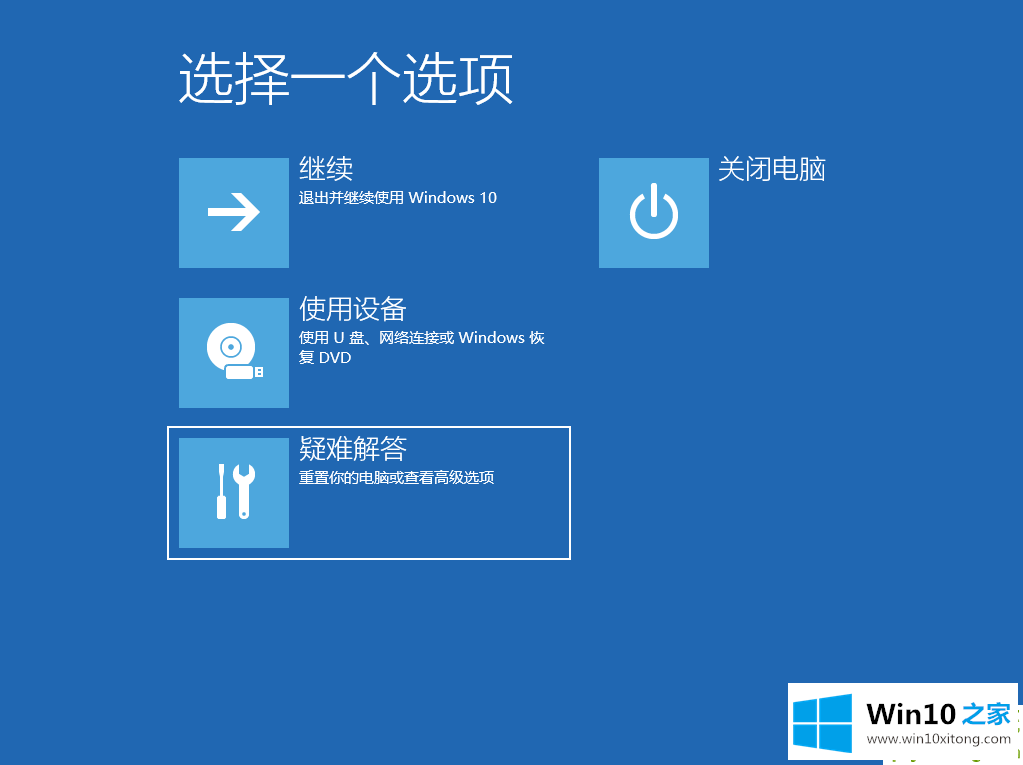
3、接下来我们选择高级选项。
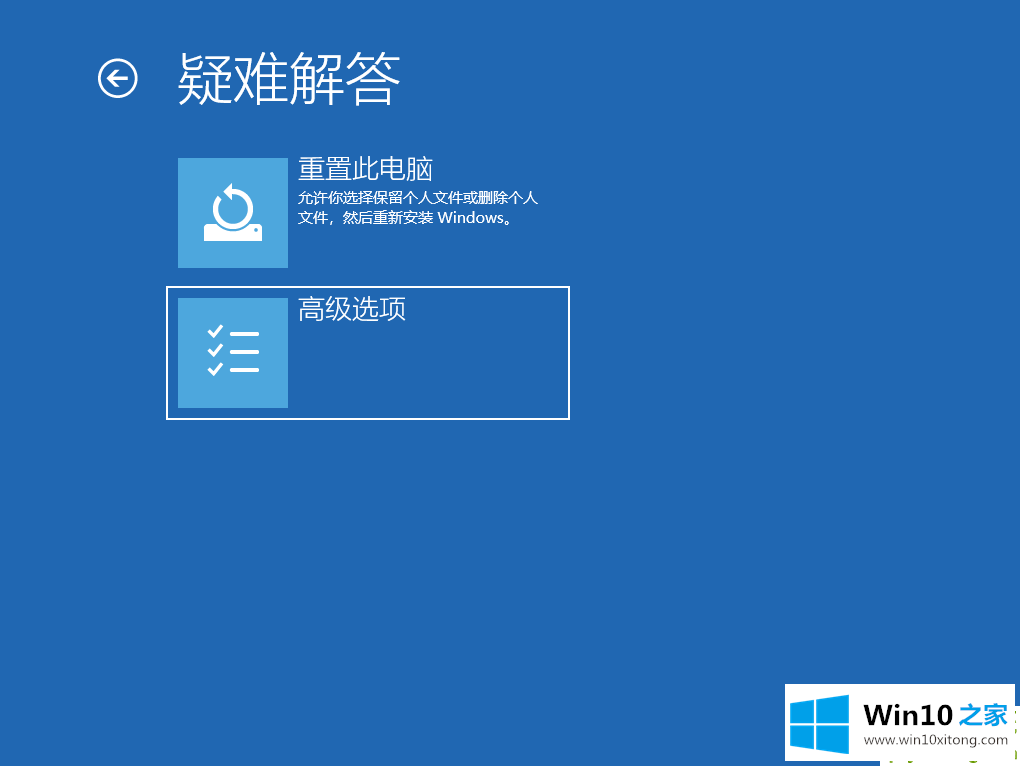
4、在高级选项中我们选择启动设置选项。
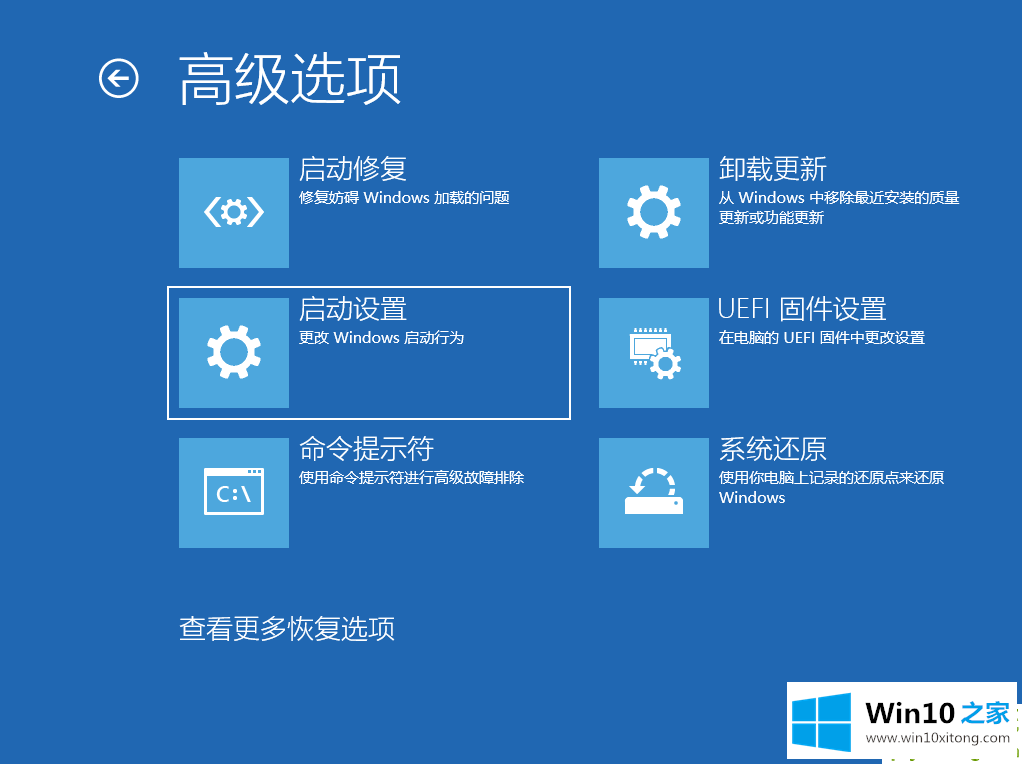
5、在启动设置选项中我们直接选择重启。
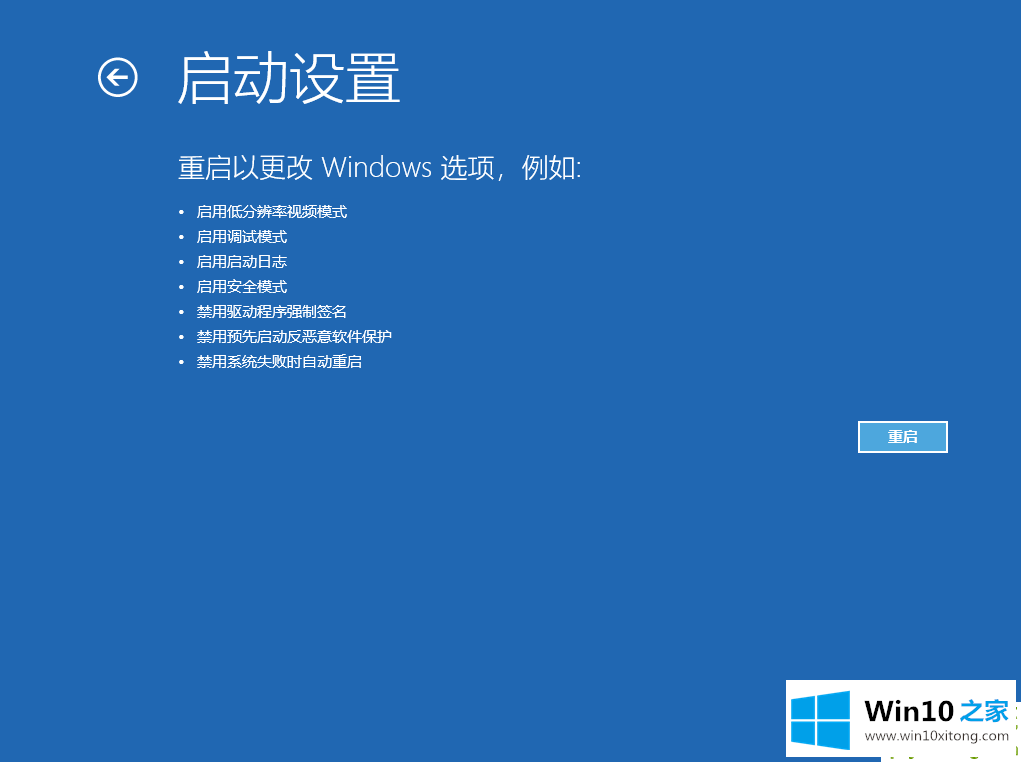
6、在重启后弹出的菜单选项中按 F4 键就可以进入安全模式。
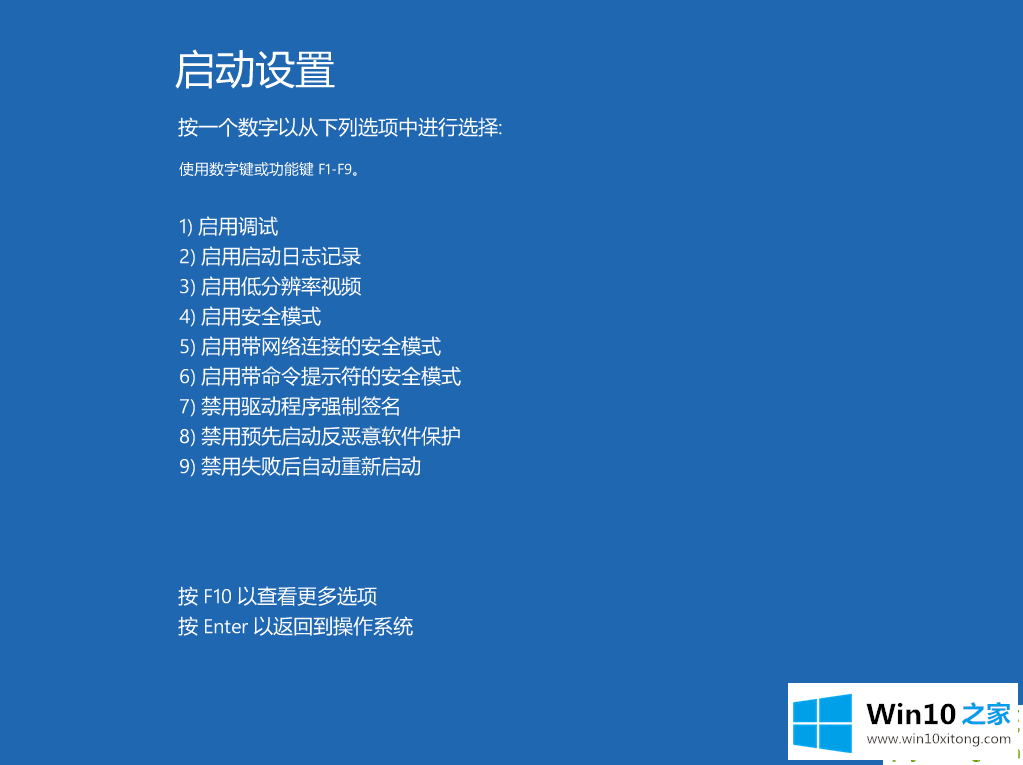
7、等待一会儿后我们并没有顺利的进入到安全模式,而是发现还是进入到了开机要求输入密码界面。
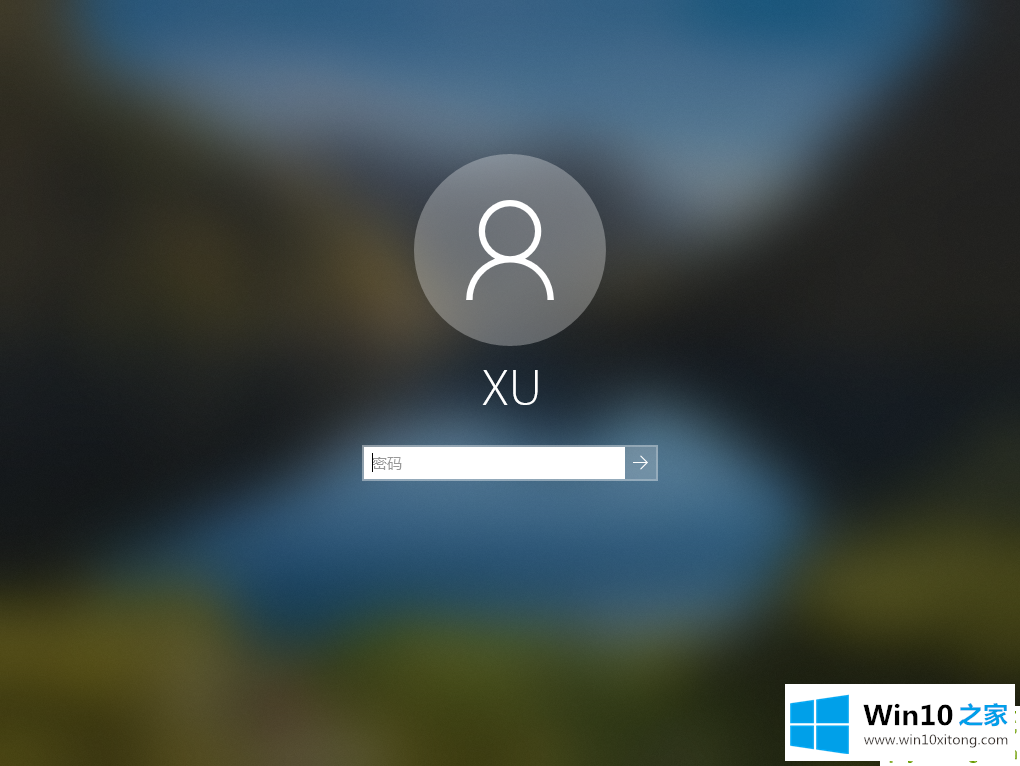
到这里我想大家可能就明白了,win10安全模式跳过开机密码的想法并不能实现,我们还是需要有密码才可以正常进入系统。或者除非您可以考虑制作启动 U 盘,然后在 PE 系统中使用 Windows 密码修改工具重置或者修改密码再正常进入系统。
以上的内容已经非常详细的说了win10安全模式跳过开机密码的处理伎俩,很简单的几个设置就可以解决win10安全模式跳过开机密码的问题,我们非常感谢大家对我们网站的支持,谢谢。